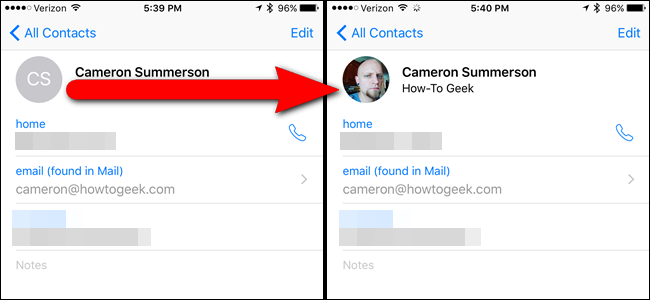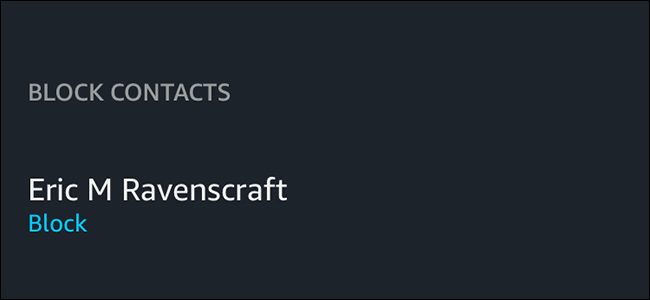Ljudi se možda manje zovemo, ali mii dalje koriste naše telefone za komunikaciju putem usluga poput iMessage. Zašto ne biste dali nadimke za kontakte radi lakšeg slanja i slanja poruka? To ih čini bržim pronalaženjem i izgledaju urednije.
Biti u mogućnosti poslati poruku „Mami“ umjestopronaći ime majke ne zvuči sve tako nevjerojatno, ali iznenadili biste se koliko je lako preskočiti nekoga kad ih obično ne nazovete imenom koje su spremljene.
To radi sa svima, a ne samo s članovima obitelji. Ako imate vodoinstalatera koji redovito koristite, možete im dati nadimak "Vodoinstalater", tako da se ne pokušavate sjetiti tko je "Bob Tapp" sljedeći put kada vas poplavi. Mogućnost davanja nadimaka za kontakte malo je svojstvo koje vam se ne čini dobrim stvarima dok ga ne upotrebljavate. Prevrće se čak i na Siri.
Kako omogućiti nadimke
Prvo bi trebali osigurati da su vam iPhone ili iPad postavljeni tako da preferiraju nadimke tamo gdje su dostupni. Otvorite Postavke i dodirnite „Kontakti“ da se kuglica kotrlja.

Zatim dodirnite "Kratko ime."
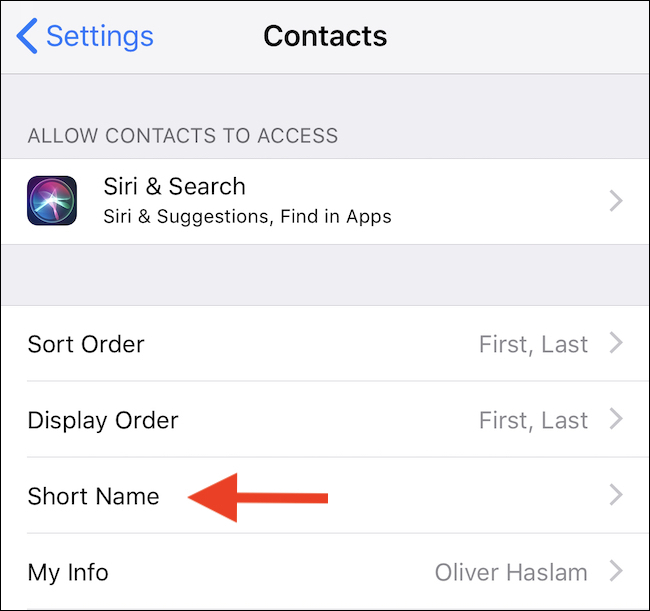
Na ekranu se prikazuje popis opcija. Provjerite je li uključen "Prefer Nicknames".

Kako dodati nadimak kontaktu
Sada kada su nadimci omogućeni, sljedeći je korak dodijeliti nadimak kontaktu. Otvorite aplikaciju "Kontakti" i odaberite ime za koje želite dodati nadimak.

Zatim dodirnite "Uredi".
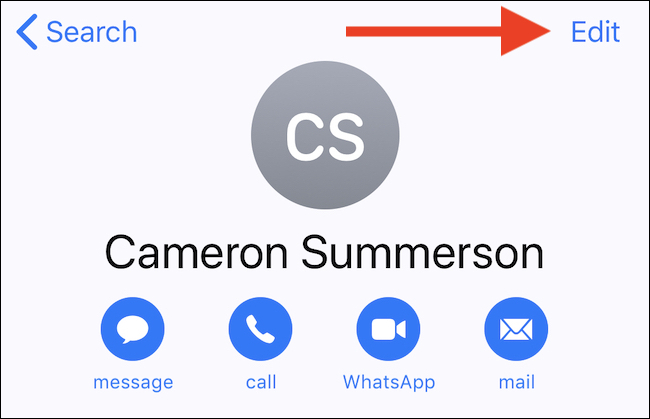
Pomaknite se prema dolje i dodirnite "Dodaj polje".

Dodirnite "Nadimak."

Na kraju upišite nadimak koji želite koristiti. Kada završite, dodirnite "Gotovo".